節點 - 取得列印資料檔案
節點功能:通過此節點,資料內容將根據選用的Word/Excel範本生成一個Word/Excel檔案或PDF檔案,然後自動寫入到附件欄位,或者在發送郵件節點中作為附件使用。
範例
自動產生合約資料為Word檔案,寫入資料中的附件欄位,提交財務、法務人員審核。
一、工作流設定
1. 新增取得列印資料檔案節點
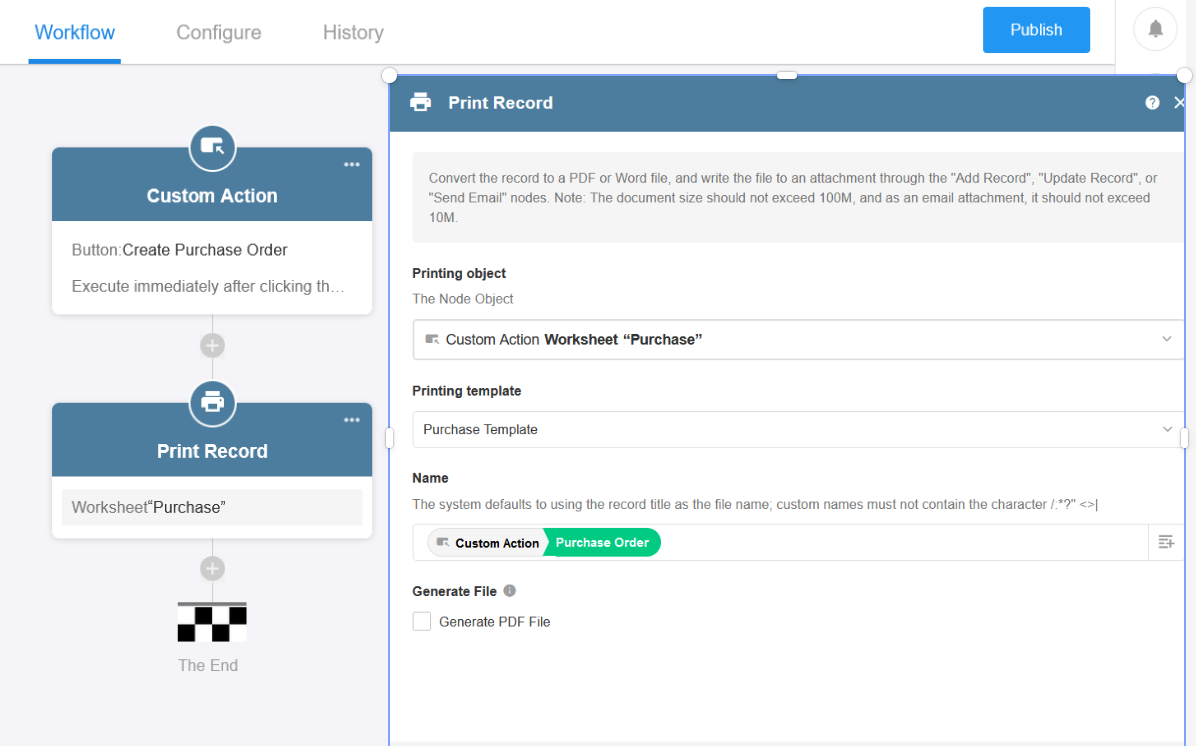
-
列印物件: 選擇要列印的資料對應的節點。
-
列印範本: 需要列印的資料的工作表中可以設計多個範本,在這裡可以選擇。
-
檔案名稱:
可以選擇某個欄位作為檔案名稱,也可以設定固定名稱,或者固定值和欄位值的拼接,但是名稱中不可包含英文字符//:*?"<>|/,如果不設定自定義名稱,默認使用資料標題內容作為檔案名。
-
產生檔案
在該節點中,預設產生Word檔案。如果您需要PDF檔案,則需要勾選【同时產生PDF檔案】。
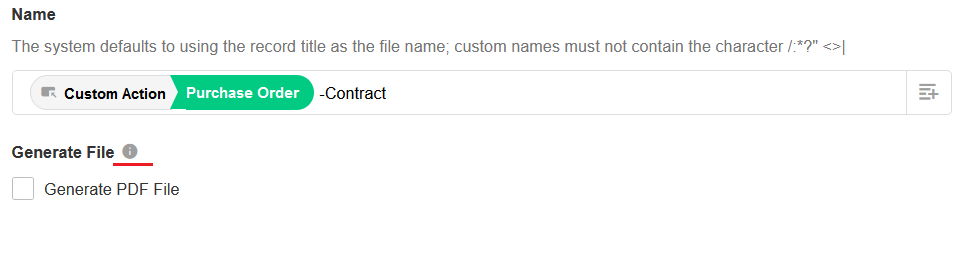
2. 將產生的檔案寫入附件欄位
新增【更新資料】節點,將檔案寫入目標資料的附件欄位。
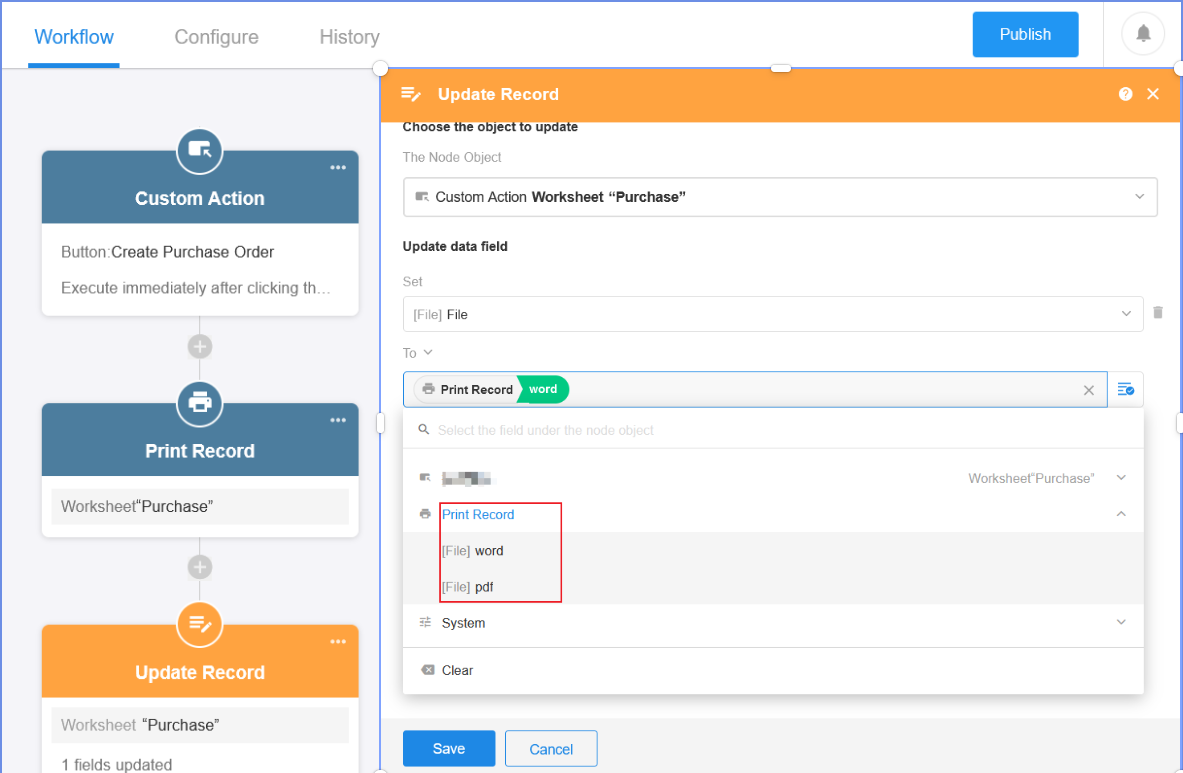
或在【發送郵件】節點中選擇產生的檔案。
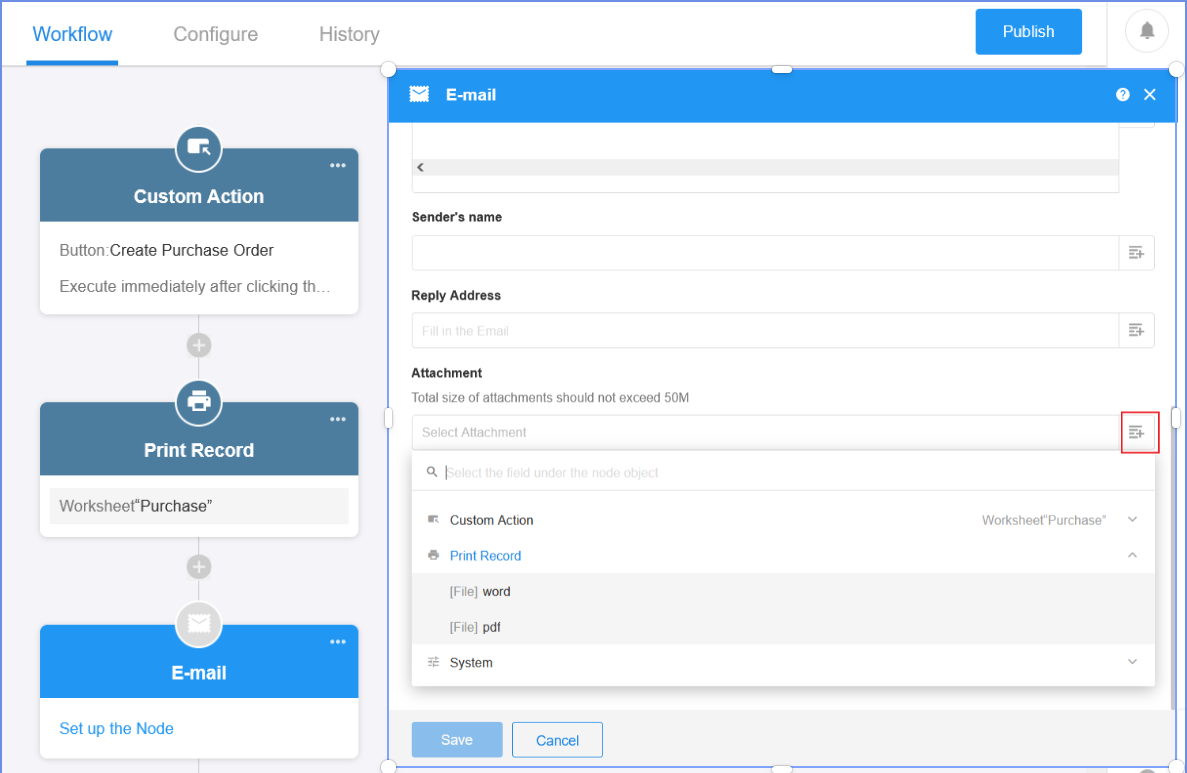
- 如果選擇Word範本,則此處只能產生並選擇Word檔案。
- 如果選擇Excel範本,則只能產生並選擇Excel檔案。
- 如果選擇時沒有顯示PDF檔案,是因為【列印資料】節點中沒有勾選【產生PDF檔案】 。
3. 注意事項
-
產生的檔案大小不要超過100M(如果在【發送郵件】節點使用,則不要超過50M)。
-
在【更新資料】節點中,只能選擇Word檔案或PDF檔案,如果兩種檔案都需要,可以再增加一個【更新資料】節點來新增另一種檔案,設定時選擇【新增】欄位的類型。
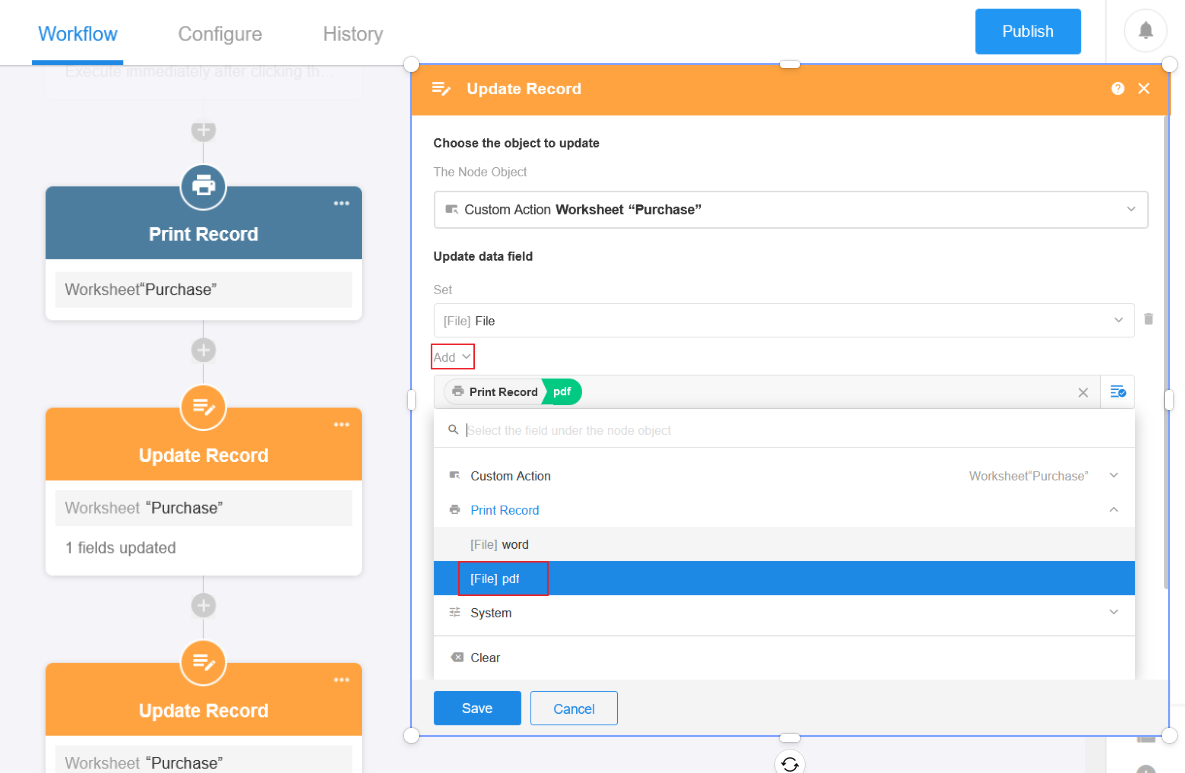
-
在【列印資料】節點中,產生檔案需要等待伺服器處理。檔案生成後才能執行後續節點。
-
不支援系統列印範本,僅支援Word和Excel範本。
文檔問題反饋
文檔中是否有錯字、內容過期、難以理解等問題? 點此給我們反饋吧